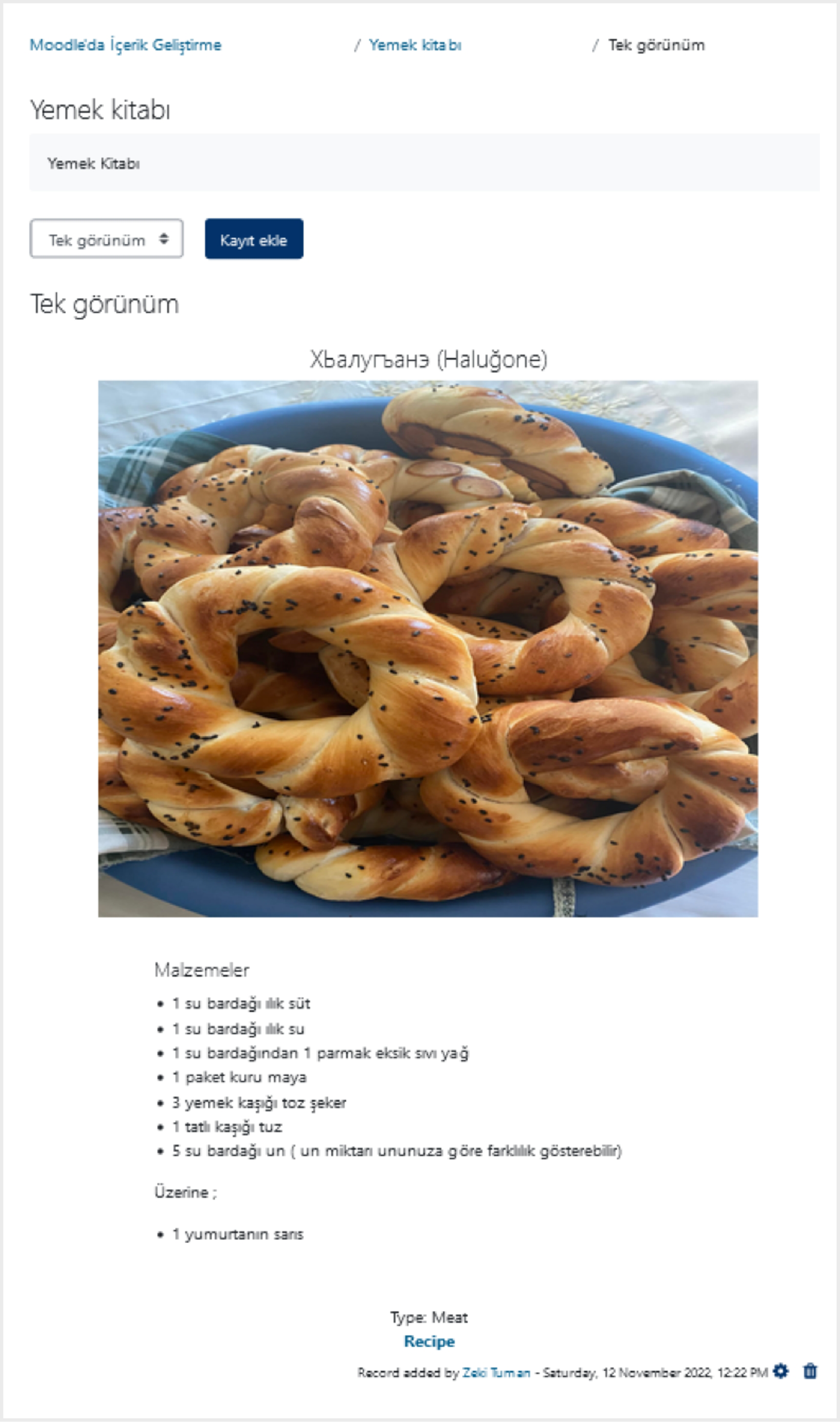Şablonları Düzenleme
Moodle, veri tabanınız için ihtiyacınız olan tüm alanları ekledikten sonra kayıtların görünümü için varsayılan bir şablon oluşturur. Bu şablon, sizin ve öğrenenlerinizin veri tabanı girdilerini görüntülemesini, listelemesini ve düzenlemesini sağlar.
Veri tabanı şablonlarının tümü aynı prensiple çalışır. Bunlar, temel olarak veri tabanı modülünün yorumlayabilmesi için yeni bir etiket seti içeren HTML sayfalarıdır. Bir şablonu düzenlerken Moodle, düzenleme ekranının sol tarafında kullanılabilir etiketlerin bir listesini görüntüler. Etiketlerden herhangi birine çift tıklandığında şablona eklenir. Veri tabanı etkinliği, şablonun HTML’sini görüntülenmek üzere tarayıcıya göndermeden önce bu yeni etiketleri yorumlar. Şablona eklenebilecek iki farklı ara birim ögesi türünü temsil eden iki köşeli parantez [ ] veya iki kare # # içinde yer alan sözcükleri arar.
Köşeli parantezler, modülün parantez içindeki sözcüğü alanın değeri veya form ögesiyle aynı adla değiştirmesini ifade eden veri etiketlerini tanımlar. Bu nedenle, ad alanına sahip bir veri tabanınız varsa bunu [[ad]] ile şablonda temsil edersiniz. Tekli veya liste şablonunda modül, bu girişin ad alanındaki verilerle değiştirilir. Liste şablonunda modül bir metin alanıyla değiştirilir ve yeni bir giriş oluşturmak yerine girişi düzenliyorsanız değeri metin alanına ekler.
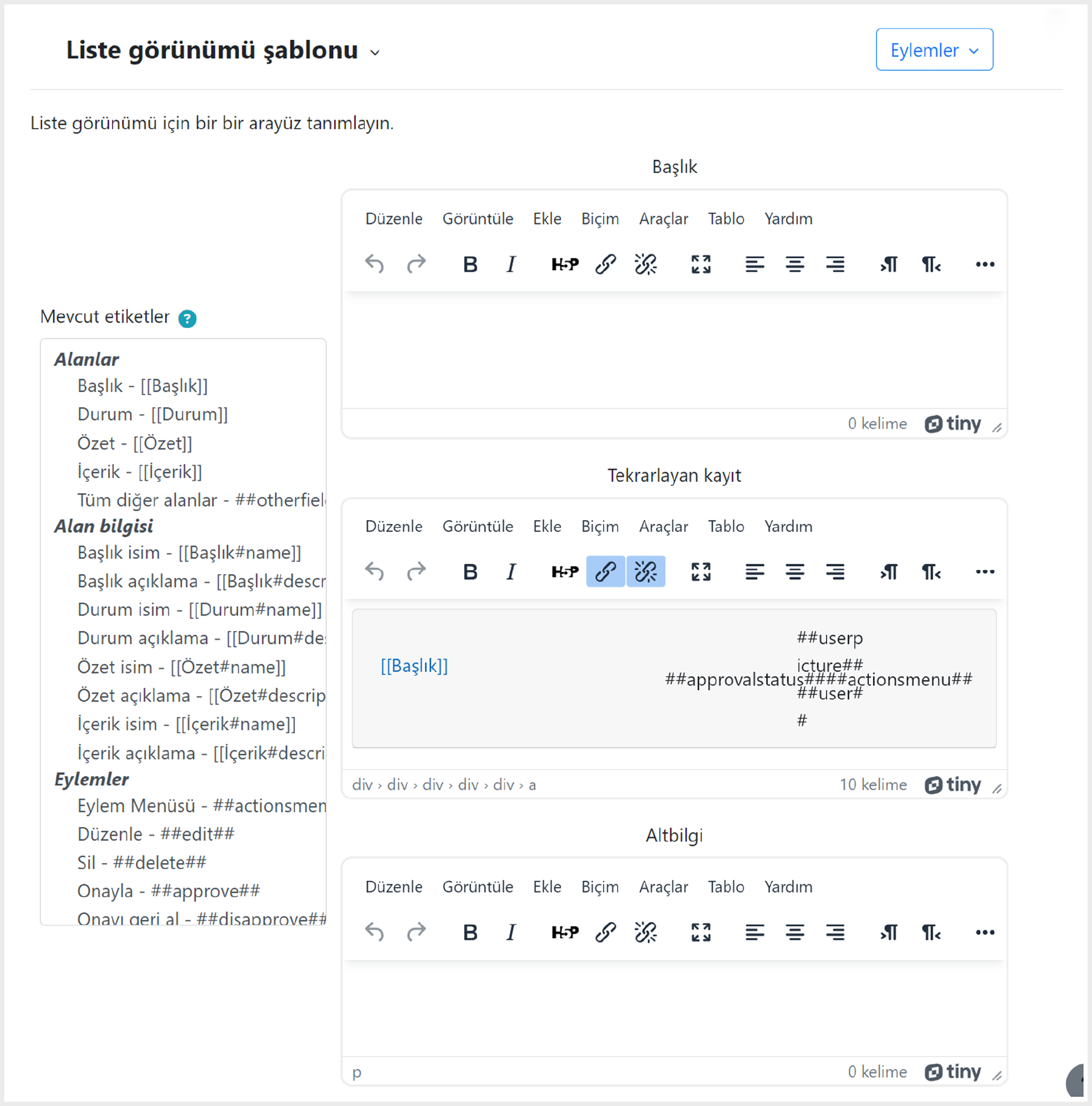
## etiketleri, modülle etkileşim kurmak için sözcüğün bir simge veya bağlantıyla değiştirilmesi gerektiğini belirtir. Bu etiketler, “Düzenleme” ve “Silme” simgelerini, “Daha Fazla”, “Onayla”, “Yorumlar” ve “Kullanıcı Bağlantıları”nı yerleştirmek için kullanılır. Düzenleme simgesini bir şablona eklemek istiyorsanız ##edit## gibi görünen bir etiket eklemeniz yeterlidir. Kullanıcı, etiketli sayfaya baktığında veri tabanı modülü bunu “Düzenle” simgesiyle değiştirir. Kullanıcı daha sonra simgeye tıklarsa onu düzenleme şablonuna götürür. Değiştirme etiketlerinin yanı sıra şablon oluşturmak, HTML sayfası oluşturmak gibidir. Veri ögelerini düzenlemek için bir tablo kullanın, (Bu, tabloların düzen için kabul edilebilir bir kullanımıdır.), değiştirme etiketlerinin etrafına açıklayıcı metin ekleyin ve yayımlayın. Veri tabanı, “Şablonlar” sekmesiyle üzerinde çalıştığınız şablonun sekmesi arasında geçiş yaparak değişikliklerinizi hızlı bir şekilde görüntülemenizi kolaylaştırır.
Şablonu düzenlerken HTML düzenleyicisinin, özellikle liste şablonunu düzenlerken yolunuza çıktığını görebilirsiniz. Neyse ki Moodle, şablon düzenleme ekranında HTML düzenleyicisini etkinleştirmek ve devre dışı bırakmak için bir geçiş düğmesine sahiptir. Şablon sayfasının sol tarafındaki “Şablonu Sıfırla” düğmesinin hemen altında “Düzenleyiciyi Etkinleştir / Devre Dışı Bırak” düğmesini göreceksiniz. Düzenleyiciyi devre dışı bırakmak, düzenleyicinin arayüzünü kullanmaya çalışmak yerine ellerinizi ham HTML koduyla kirletmenize neden olur. Şablonların çoğu oldukça basittir ve düzenleyiciyi kapatmak, şablonların nasıl yapılandırıldığını öğrenmenin harika bir yoludur.
Daha önce de belirtildiği gibi veri tabanını kullanmak için gereken üç temel şablon vardır: “Listele”, “Tek” ve “Ekle”. Diğer üç şablon (RSS, CSS ve JavaScript), daha gelişmiş şablonlardır ve temel veri tabanı kullanımı için gerekli değildir.
Bir şablonu düzenlemek için;
- “Veri Tabanı” sayfasında “Şablonlar” sekmesine tıklayın.
- “Sekmeler” satırının altındaki “Şablon Bağlantıları”ndan birine tıklayın.
- İşiniz bittiğinde “Şablonu Kaydet” düğmesine tıklayın.
Şablon Ekle
Şablon ekle, yeni girdiler oluşturmak ve düzenlemek için kullanılır. Bu şablonda veri etiketleri alanı form ögesiyle değiştirilir. Kullanıcı bir girdiyi düzenliyorsa alandaki veriler de düzenlenmek üzere form ögesindeki alana sahip olur.
Kullanıcının doldurmasını istediğiniz her alanı bu geçici plakaya listelemek önemlidir. Bir alanı kapalı bırakırsanız kullanıcı, verilerini ekleyemez veya düzenleyemez.
Çok sayıda form ögeniz varsa bunları mantıklı bir şekilde gruplandırın. Örneğin, öğrencilerden bir saha araştırması sırasında buldukları böceklerin bir listesini çıkartmalarını talep ettiğiniz ve açıklama, sınıflandırma, konum vb. alanları da içeren bir veri tabanına ait form, öğrencilerin verileri doldurmasını ve düzenlemesini kolaylaştıracaktır.
Tek Şablon
Tek şablon, girdi listesi yerine tek bir girdi görüntülemek için kullanılır. Bu şablon size metin veya resimler için daha fazla alan sağlar. Tek girişli bir şablonda çok sayıda girişiniz varsa bilgileri nasıl düzenleyeceğinizi düşünün.
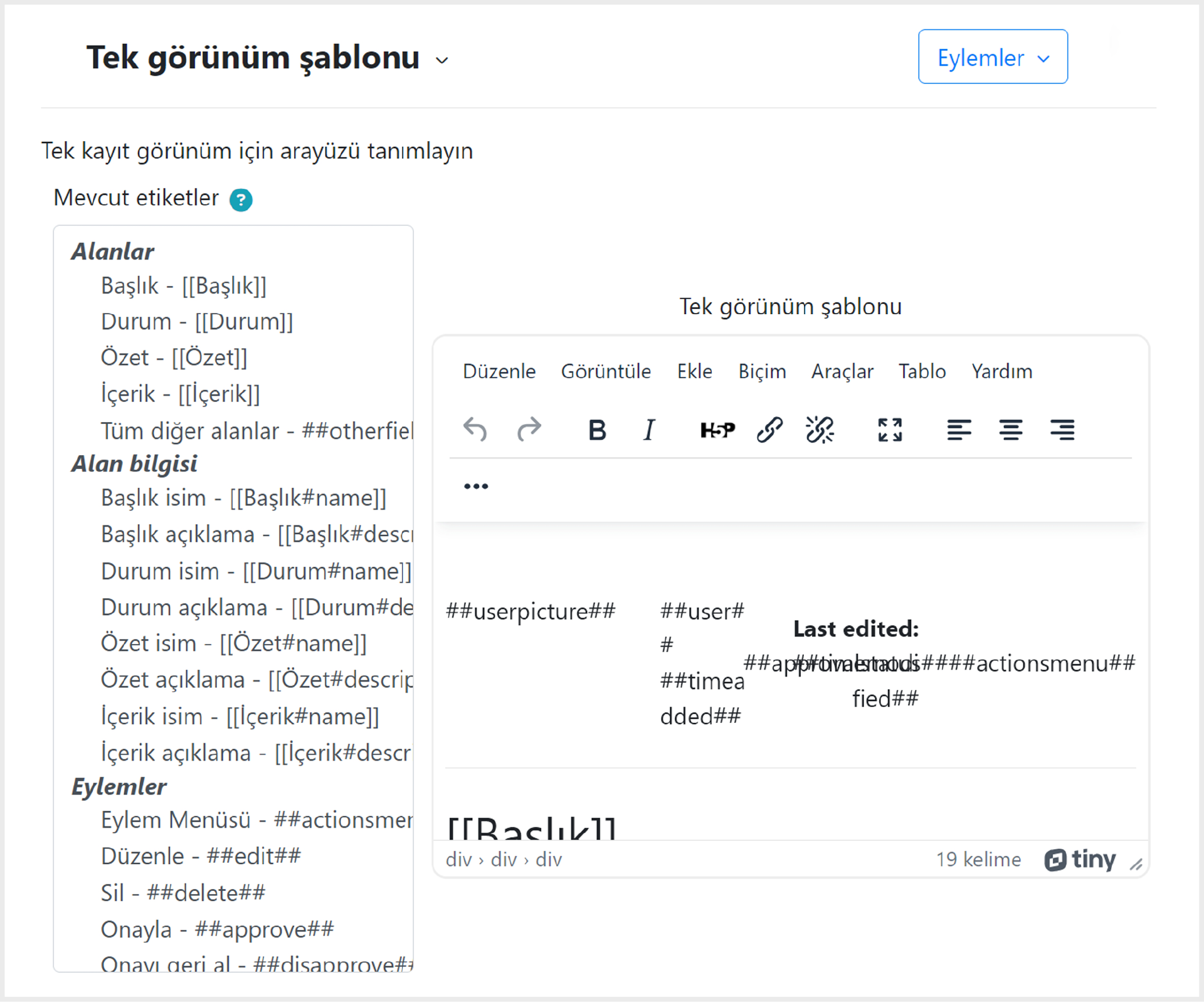
Tek şablon için kullanılabilen tüm etiketler, düzenleme sayfasının solunda listelenir. (Bk. Görsel 3.197) Moodle, veri etiketlerini tanımlayan köşeli parantezler [ ] arasındaki bilgilere bakarak etiketleri okur, yani alanlara data (metin veya sayı) girdiğinizde veri tabanı modülü, girdiğiniz genel açıklamayı değiştirmeyi bilir (Örneğin, [URL] ögesini gerçek URL ile değiştirir). Yani yaptığınız iş, tamamen yeni birini oluşturmak yerine girişi düzenlemektir.
## ile temsil edilen etiketler, şablonda bulunan metnin belirli bir eylemi etkinleştirmek için bir bağlantı veya simge / düğme ile değiştirileceği anlamına gelir.
Bu etiketler aşağıdaki gibi eylemlere özgüdür:
- ##edit## bir girişi düzenlemenizi sağlayan tıklayabileceğiniz bir simge oluşturur.
- ##delete## bir girdiyi silmenizi sağlayan tıklanabilir bir simge oluşturur.
- Bu etiketlerden “Diğer”, “Onayla”, “Yorum” ve “Kullanıcı” gibi bir dizi etiket vardır. Düzenleyiciye #icon# ekleyerek daha fazla simge oluşturabilirsiniz.
Kullanılabilir etiketler listesinin altında size ek düzenleme seçenekleri sunan iki düğme görürsünüz:
- Şablonu Sıfırla: Alanları ayarlarken oluşturulan orijinal şablona geri dönmenizi sağlar. Bu yüzden endişelenmeyin; gidin ve oynayın. Hata yapmak sorun değil. Onlardan öğreneceksiniz ve her zaman orijinaline geri dönebilirsiniz. Hiçbir şey kaybolmaz.
- Düzenleyiciyi Devre Dışı Bırak: Bu seçenek, düzenleyici metin kutusuyla kod arasında geçiş yapmak yerine ham HTML kodunda çalışmak istiyorsanız kullanışlıdır.
- “Düzenleyiciyi Devre Dışı Bırak” düğmesine tıklarsanız HTML etiketlerini değiştirmeniz için size araç çubuğu olmayan metin penceresi sağlar.
Liste Şablonu
Liste şablonu, öğrenenlerin veri tabanınıza geldiklerinde görecekleri ilk sayfadır. Liste şablonu, girişlere genel bir bakış sunmalı ve kullanıcıların tek bir şablona tıklamasına veya şablonu düzenlemesine olanak sağlamalıdır.
İyi bir liste şablonu düzenlemek biraz zordur. İlk olarak görüntülemek istedikleri girdileri seçmek için kullanıcılara en çok yardımcı olacak alanları belirlemelisiniz. Varsayılan düzen neredeyse her zaman çok fazla bilgi içerir ve iyi düzenlenmemiş durumdadır.
Formun Üç Alanı Vardır: “Başlık”, “Tekrarlayan Kayıt” ve “Alt Bilgi”. Liste şablonunu tablo olarak düzenlerseniz tablo üst bilgisi olarak “Başlık” alanını, verilerin gövdesini oluşturmak için “Tekrarlayan Kayıt Alanı”nı en altta yer alacak bilgileri için “Alt Bilgi”yi kullanabilirsiniz.
Not: Tüm liste şablonunu tek bir tablo olarak düzenlemek için HTML tabloları bilgisi gereklidir.
Tüm liste şablonunu tek bir tablo olarak yapmak için;
- Liste şablonu sayfasında HTML düzenleyicisini kapatın.
- Şablonun “Başlık” alanında tabloyu açın ve “Üst Bilgi” metniniz için bir satır ekleyin. Her sütun, başlığın bir ögesini içermelidir.
- “Tekrarlayan Kayıt”ta veri ve komut değiştirme etiketleriyle başka bir satır oluşturun.
- “Alt Bilgi”de tabloyu kapatın.
- Şablonu kaydedin. Şablonu düzenlerken HTML editörünü kesinlikle açmayın. Düzenleyiciyi tekrar açarsanız alanların her birinde tablolar oluşturur.
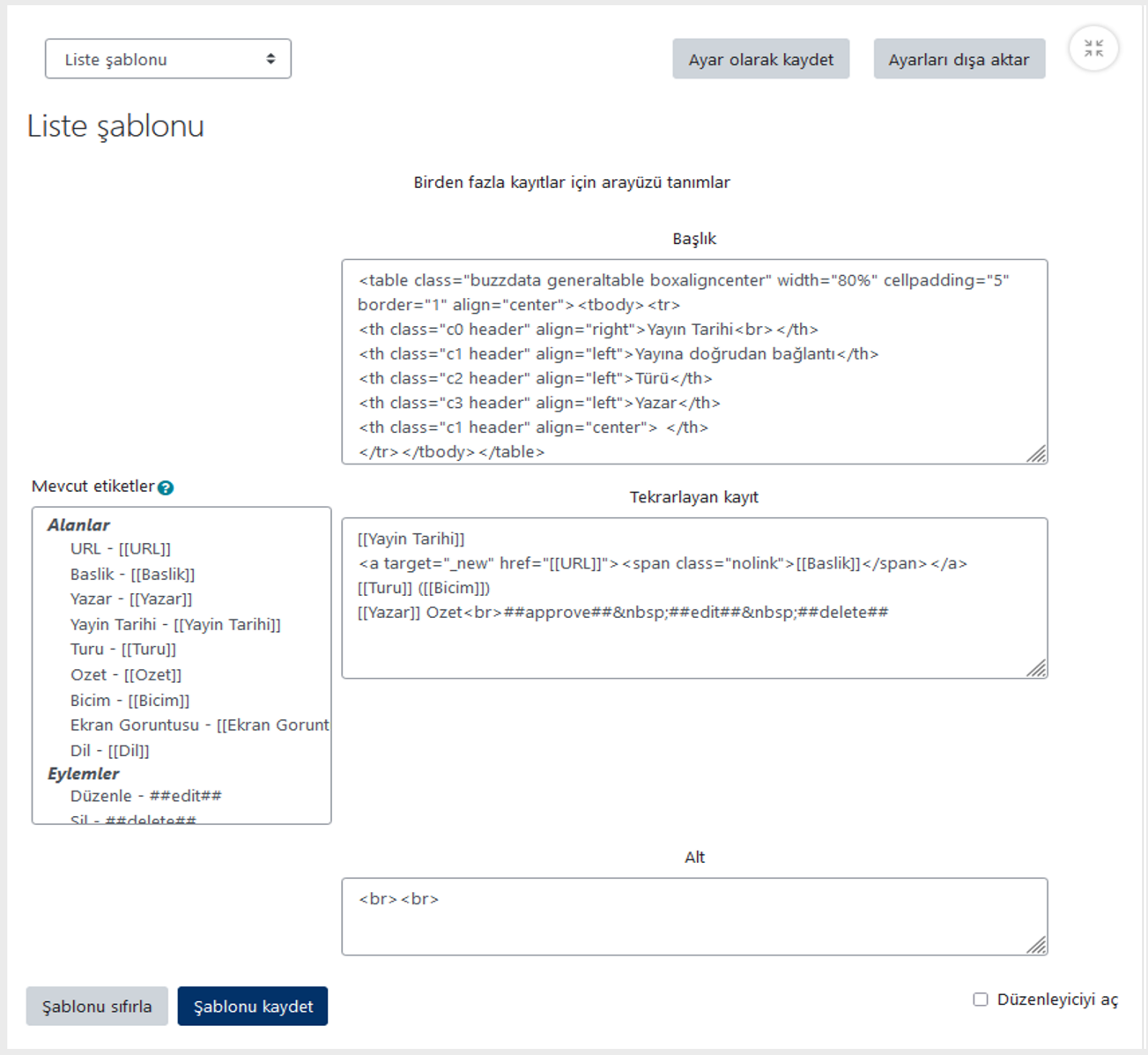
RSS Şablonu
RSS şablonu, veri tabanından RSS akışını yapılandırmanıza olanak tanır. Veri tabanı seçeneklerinde veri tabanı için RSS akışlarını etkinleştirdiyseniz, veri tabanı girdileri herhangi bir ayar yapmadan akışta yayımlar. Bu şablon, akıştaki girişlerin okuyuculara nasıl görüneceğini yapılandırmanıza olanak tanır.
CSS Şablonu
CSS şablonu, veri tabanındaki tüm şablonlar için CSS stillerini tanımlar. CSS biliyorsanız şablonun yazı tiplerini, aralığını, renklerini ve diğer ekranda görüntülenecek bilgileri ayarlayabilirsiniz.
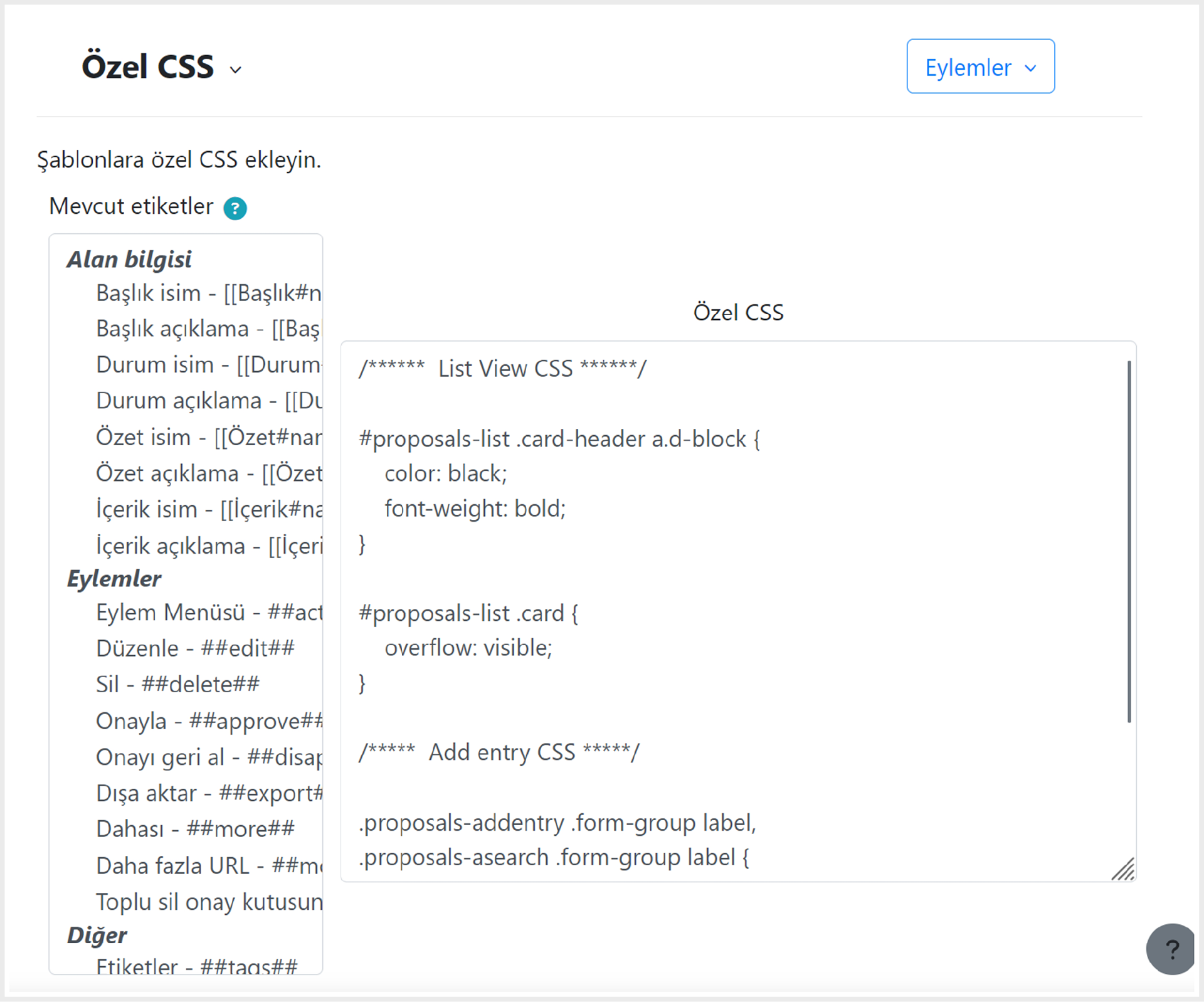
JavaScript Şablonu
CSS şablonu gibi JavaScript şablonu da diğer şablonlar tarafından kullanılır. JavaScript şablonu, şablon sayfası yüklendiğinde yüklenebilecek JavaScript Komut Dosyası yordamlarını tanımlayarak şablonlara yeni davranışlar eklemenize olanak tanır. Bu yazının yazıldığı sırada JavaScript API’si henüz belgelenmemiştir ancak resim galerisi hazır ayarı şunları kullanır:
Listedeki resimlerin boyutunu ve tek şablonları tanımlamak için JavaScript.
Gelişmiş Arama Şablonu: Bu şablon, veri tabanınıza gelişmiş bir arama eklemek istediğinizde kullanışlıdır. Özellikle çok sayıda alanınız varsa ve veri tabanınız hızla büyüyecekse kullanışlıdır. Kullanıcıların büyük miktarda veriye maruz kaldıklarında bir aramayı daraltabilmeleri gerekir.
Şablon Ekle: Varsayılan şablona girdi eklemek veya düzenlemek istediğinizde bu şablonu kullanın. Bu şablonu kullanarak öğrenenlerin tek bir forma belirli alanlardan daha hızlı veri girmelerini sağlayan bir arayüz formu oluşturabilirsiniz. Bu, doldurmanız gereken çok sayıda veriniz varsa kullanışlıdır.
Veri tabanı şablonunuzda değişiklik yaptıktan sonra “Şablonu Kaydet” düğmesini tıklattığınızdan emin olun.
Giriş Ekleme
Şablonu düzenledikten ve değişikliklerinizi kaydettikten sonra şablon bağlantılarının üzerinde bulunan “Kayıt Ekle” düğmesine tıklayın. Moodle, bir kayıt eklemek veya düzenlemek için sizi arayüze götürecektir.
Girişinizi tamamladıktan sonra sayfanın altındaki “Kaydet ve Görüntüle” düğmesine tıklayın. Moodle, girişin kaydedildiğini bildirir ve ardından Görsel 3.200’de gösterildiği gibi girişi görüntüler. Sekmenin “Tek Görüntüle” sayfasına geçtiğine ve ekranın altındaki simgelerin silindiğine dikkat edin.
Veri Tabanınızı Görüntüleme
Siz veya öğrenenleriniz, kursun ön sayfasından veri tabanını seçtiğinizde Moodle ana veri tabanı sayfasını bir dizi sekmeyle görüntüler. Her sekmenin belirli bir işlevi vardır. Öğrenen rolleri, varsayılan olarak Görsel 3.200’de gösterildiği gibi yalnızca üç sekme görür. Bu listede Görsel 3.200’de gösterilen tüm sekmeleri açıklıyoruz.
Liste Görünümü
Bu, kurs sayfasından veri tabanını seçtiğinizde sizin ve öğrenenlerinizin gördüğü ilk sayfadır. Sayfa, sizin ve öğrenenlerinizin eklediği girişleri listeler. Veri tabanını ayarlarken listede kaç girişin görüntülenebileceğine karar verin. Aynı görünümü gördüğünüzü unutmayın. Tek fark, daha fazla sekme görmenizdir.
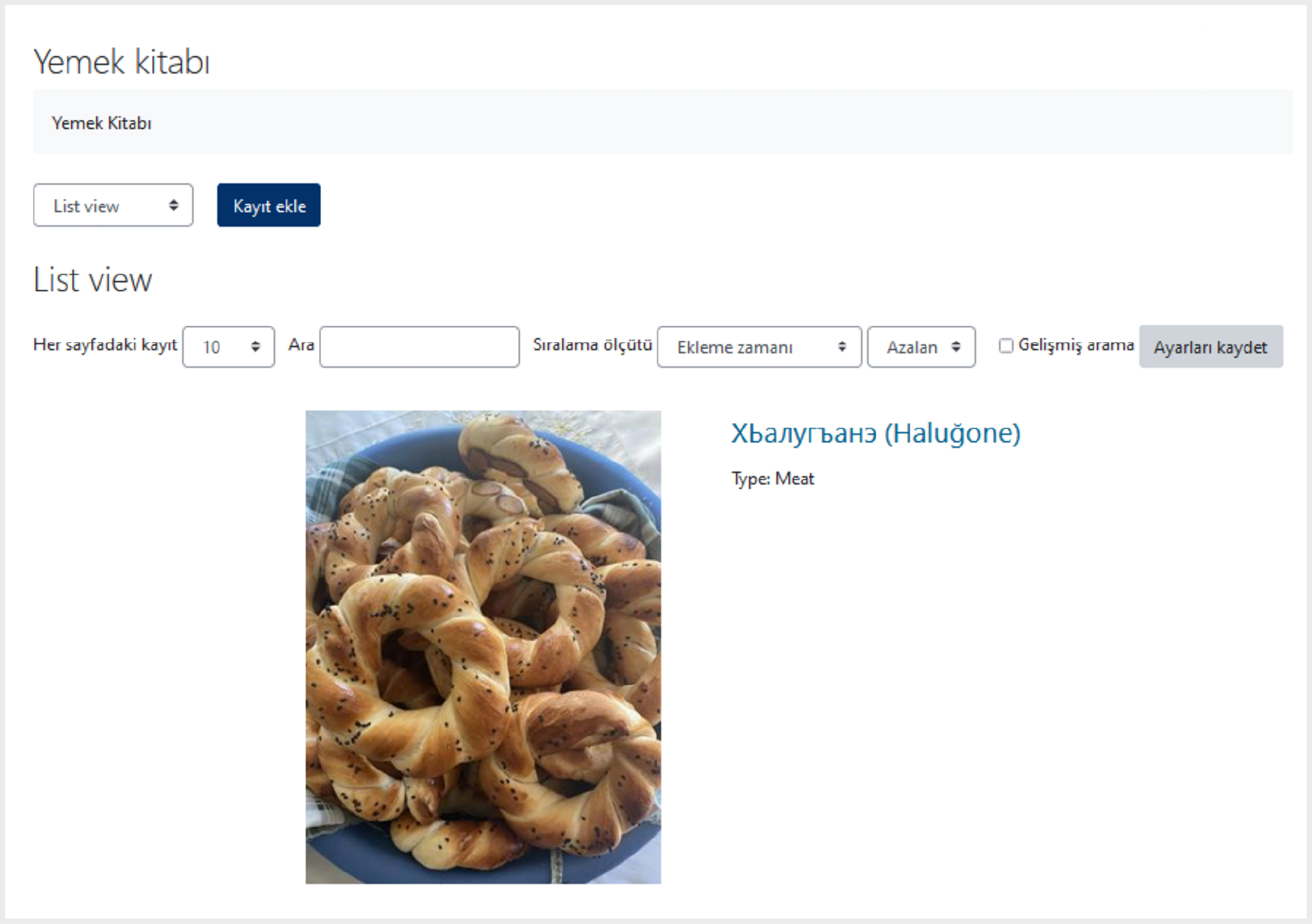
- Arama Çubuğu: Sizin veya öğrenenlerinizin belirli girişleri aramasını sağlar.
- Kayıt Düğmesi: Sizin ve öğrenenlerinizin (öğrenen girişlerini etkinleştirdiyseniz) oluşturduğunuz formu doldurarak veri tabanına girdi eklemenize olanak tanır. Ön uç, arayüz, seçtiğiniz ve muhtemelen düzenlediğiniz şablonlara karar verilir.
Not: Öğrenenleriniz bu sekmeyi yalnızca öğrenen rolünün veri tabanına giriş eklemesini etkinleştirdiyseniz görebilir.
Tek Sekmeyi Görüntüle
Yalnızca bir giriş görüntülenir. Kullanıcıların yorum eklemesini etkinleştirdiyseniz yorum özelliğini buradan kullanabilirsiniz.